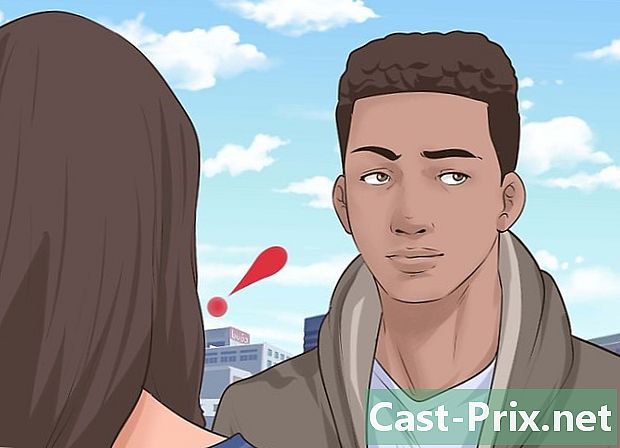Hur man kontrollerar Google: s historik
Författare:
Robert Simon
Skapelsedatum:
15 Juni 2021
Uppdatera Datum:
23 Juni 2024

Innehåll
- stadier
- Metod 1 Visa historiken för ditt Google-konto på en dator
- Metod 2 Visa hans Google-kontohistorik på iPhone
- Metod 3 Visa din Google-kontohistorik på Android
- Metod 4 Visa Chrome-historik på ett skrivbord
- Metod 5 Visa Kroms historia på mobilen
Vare sig du är på en stationär dator eller en telefon (eller surfplatta) kan du kontrollera din Google-aktivitet. Du kan också se och granska din Google Chrome-surfhistorik.
stadier
Metod 1 Visa historiken för ditt Google-konto på en dator
- Öppna sidan Min aktivitet. Gå till den här sidan i din webbläsare på din dator.
-

Logga in. Klicka på ANSLUTNING i mitten av sidan, ange adressen till ditt Google-konto, klicka på NÄSTA, skriv lösenordet för ditt Google-konto och välj NÄSTA.- Hoppa till nästa steg om sidan Min aktivitet visas.
-

Visa ditt Google-konto. Rulla nedåt för att se äldre aktiviteter. -

Välj en specifik kategori. Om du vill se aktiviteten i ett specifikt avsnitt (t.ex. Chrome) klickar du på rubriken för detta avsnitt högst upp på sidan. -
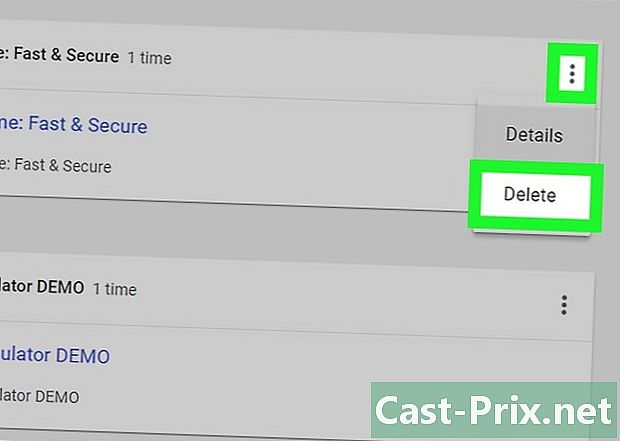
Radera aktiviteter om det behövs. Om du vill ta bort en specifik aktivitet från din Google-historik klickar du på ⋮ till höger om aktiviteten, välj ta bort i rullgardinsmenyn då DELETE vid kommandotolken. Så här tar du bort all Google-historik:- välj Ta bort aktiviteter till vänster;
- välj Hela perioden under rubriken Radera efter datum ;
- klicka på DELETE ;
- klicka på DELETE vid kommandotolken.
Metod 2 Visa hans Google-kontohistorik på iPhone
-

Öppna Google. Klicka på Google-appikonen som ser ut som en röd, gul, grön och blå "G" på en vit bakgrund. -
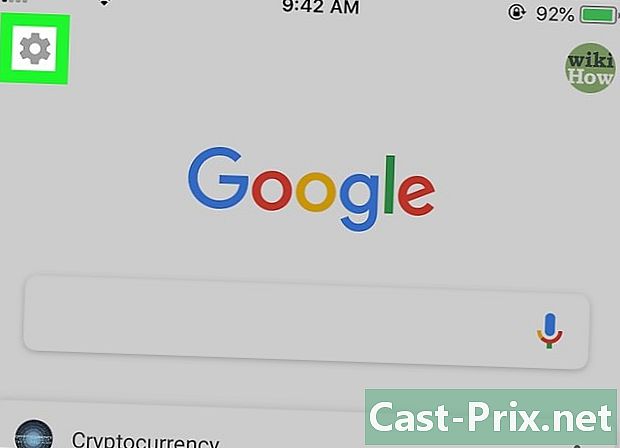
Tryck på inställningsknappen
. Det vredformade hjulet finns längst upp till vänster på skärmen och öppnar en ny sida. -

Rulla ner till alternativet historisk. Det här alternativet är mitt på sidan. -

Gå till alternativet Min aktivitet. Du hittar det här alternativet mitt på sidan historisk. -
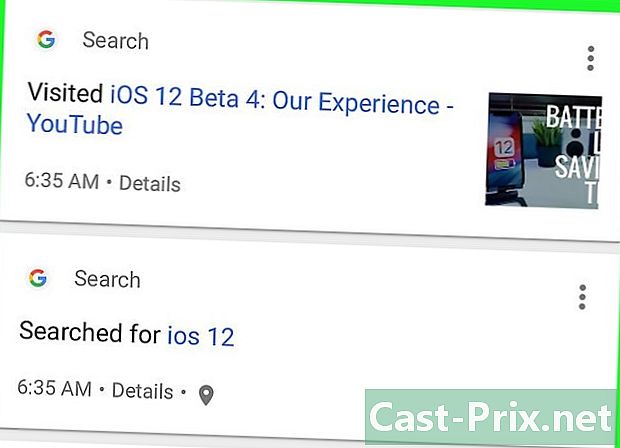
Granska din Google-kontoaktivitet. Bläddra ner i listan över aktiviteter för att se de äldsta. -

Radera aktiviteter om det behövs. Om du vill ta bort en aktivitet från din Google-kontohistorik trycker du på ⋮ till höger om aktiviteten, välj ta bort i rullgardinsmenyn och tryck sedan på DELETE.- Du kan också ta bort aktivitetshistoriken för ditt Google-konto genom att trycka på ⋮ längst upp till höger på skärmen och välj Ta bort aktiviteter, välja Hela perioden under rubriken Radera efter datum tryck sedan på DELETE och slutligen DELETE när du kommer att bli inbjuden.
Metod 3 Visa din Google-kontohistorik på Android
-

Öppna Google. För att öppna Google-appen trycker du på den röda, gula, gröna och blå "G" -formade ikonen på en vit bakgrund.- Google-appen är förinstallerad på praktiskt taget all ny Android.
-

Press ☰. Denna ikon finns längst ner till höger på skärmen. -
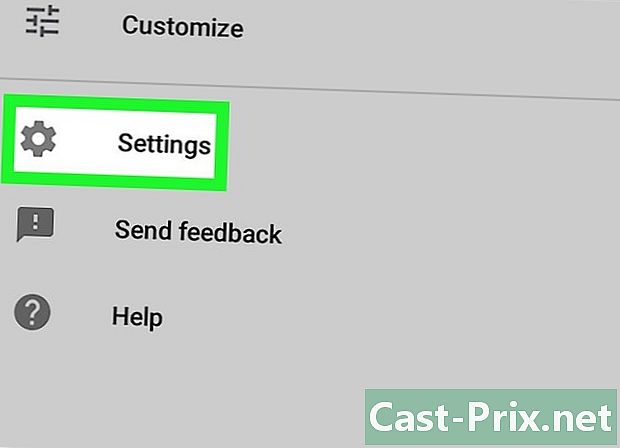
Välj inställningar. Det här alternativet finns längst till vänster på skärmen. -
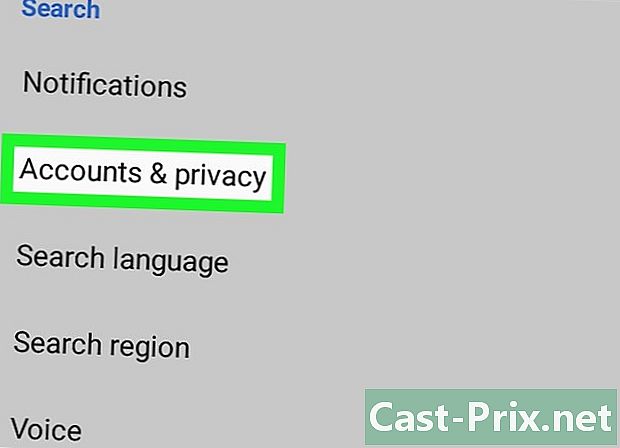
Välj Data och anpassning. Den här fliken finns längst upp på skärmen. -

Press Min aktivitet. Det här alternativet finns längst ner på skärmen. Klicka för att öppna din aktivitetssida för Google-konton i Chrome.- Om du blir ombedd att logga in anger du din Google-kontoadress och lösenord innan du fortsätter till nästa steg.
-

Granska din Google-kontoaktivitet. Du kan se dina äldre aktiviteter genom att bläddra igenom listan. -

Välj en specifik kategori. Om du vill se aktiviteten för ett specifikt avsnitt (t.ex. Chrome) trycker du på rubriken på avsnittet högst upp på sidan. -

Ta bort aktiviteter. Om det behövs kan du radera aktiviteter i din Google-kontohistorik genom att knacka på ⋮ rätt för aktiviteten, välja ta bort i rullgardinsmenyn och sedan välja DELETE vid kommandotolken.- Du kan också ta bort aktivitetshistoriken för ditt Google-konto genom att trycka på ☰ sedan Ta bort aktiviteter > Hela perioden (under rubriken Radera efter datum) > DELETE sedan DELETE.
Metod 4 Visa Chrome-historik på ett skrivbord
-

Öppna Google Chrome
. Chrome-appikonen ser ut som en röd, gul, grön och blå sfär. -

Klicka på ⋮. Den här knappen är längst upp till höger i fönstret och öppnar en rullgardinsmeny. -

Välj historisk. alternativet historisk finns i rullgardinsmenyn. Klicka på den för att visa en bensin-meny. -

Klicka på historisk. Det här alternativet är överst på menyn för conuel. Det öppnar sidan historisk. -

Granska Chrome-historiken. Bläddra igenom din historik för att granska de olika posterna. -

Ta bort historiken om det behövs. Det är möjligt att radera varje element i historiken individuellt genom att klicka på ⋮ sedan välja Ta bort från historiken. Du kan dock också ta bort all Chrome-historik genom att följa dessa steg:- klicka på Rensa surfdata till vänster på sidan;
- se till att Browserhistorik är markerad;
- Välj ett tidsintervall som ska raderas i fältet period ;
- klicka på Rensa data längst ner i fönstret.
Metod 5 Visa Kroms historia på mobilen
-

Öppna Google Chrome
. För att öppna Google Chrome trycker du på den röda, gula, gröna och blå sfärikonen. -

Press ⋮. Den här knappen är längst upp till höger på skärmen och öppnar en rullgardinsmeny. -

Välj historisk. Du hittar det här alternativet mitt i rullgardinsmenyn.- Om du inte ser alternativet historisk, tryck Ny flik i rullgardinsmenyn och sedan igen ⋮ innan du väljer historisk.
-

Granska Chrome-historiken. När Chrome History-sidan öppnas kan du bläddra för att granska innehållet. -

Ta bort några poster från din historik. Följ stegen nedan om du vill ta bort specifika objekt från din historik.- På iPhone : tryck byta längst ner till höger på skärmen klickar du på det objekt du vill ta bort och välj ta bort nedre vänster.
- På Android : tryck X till höger om varje objekt du vill ta bort från historiksidan.
-

Ta bort all historik om det behövs. Om du vill ta bort all Chrome-historik på din telefon eller surfplatta trycker du på Rensa surfdata, se till att alternativet Browserhistorik är markerad, tryck Rensa surfdata sedan vidare Rensa surfdata när du kommer att bli inbjuden.

- Om din webbläsare börjar bli långsammare än vanligt eller om den inte visar specifika webbplatser som du har tillgång till på andra plattformar eller webbläsare kan det att lösa historiken och cache lösa problemet.
- Att radera surfhistoriken är irreversibelt.